Borre la memoria caché de la aplicación GlobalProtect para solucionar este problema
- GlobalProtect no solicita las credenciales impide que el cliente VPN se conecte y hace que sea imposible que los usuarios ingresen las credenciales.
- Puede experimentar este problema si GlobalProtect usa las credenciales de una aplicación instalada recientemente.
- Cerrar sesión en su cuenta de Microsoft y borrar su caché GP puede resolver el problema.

XINSTALAR HACIENDO CLIC EN EL ARCHIVO DE DESCARGA
- Descarga Fortect e instálalo en tu computadora
- Inicie el proceso de escaneo de la herramienta. para buscar archivos corruptos que son la fuente de su problema.
- Haga clic derecho en Iniciar reparación para que la herramienta pueda iniciar el algoritmo de fijación.
- Fortect ha sido descargado por 0 lectores este mes.
Los usuarios se quejan de que GlobalProtect no se conecta debido a su incapacidad para solicitar las credenciales. Es un problema fatal, por lo que es imposible conectarse a la puerta de enlace GP.
Sin embargo, es esencial encontrar formas de solucionar el problema y lograr que GlobalProtect se conecte. Por lo tanto, le recomendamos que lea esta guía para ver cómo arreglar GlobalProtect que no solicita credenciales.
¿Por qué mi GlobalProtect no se conecta?
- Problemas de conectividad de red como congestión en la red y las conexiones a Internet inestables pueden provocar la imposibilidad de acceder a la puerta de enlace de GlobalProtect.
- Los cortafuegos locales o el software de seguridad de su PC pueden estar impidiendo que el cliente de GlobalProtect establezca una conexión.
- Si su computadora usa un servidor proxy, podría interferir con la dirección del portal de GlobalProtect.
- Una configuración incorrecta en el portal, el agente o la puerta de enlace de GlobalProtect puede impedir la conexión VPN.
- La ejecución de una versión anterior del cliente de GlobalProtect puede tener problemas de compatibilidad con la puerta de enlace y hacer que no solicite las credenciales.
- Otras aplicaciones y algunos antivirus o software de seguridad pueden interferir con el intento de conexión y provocar el problema.
- Durante un uso intensivo o una sobrecarga, es posible que no pueda adaptarse a un nuevo proceso de conexión, lo que provocaría un mal funcionamiento.
- Los problemas de compatibilidad entre GlobalProtect y su sistema operativo pueden provocar que no aparezca la solicitud de credenciales.
De todos modos, puede solucionar el problema leyendo la siguiente sección para conocer los pasos detallados sobre qué hacer si GlobalProtect no se conecta.
¿Cómo arreglar GlobalProtect que no solicita las credenciales?
Antes de nada, realiza estas comprobaciones preliminares:
- Intente reiniciar la aplicación o el servicio VPN de GlobalProtect y vea si aparece la solicitud de credenciales al iniciar la VPN.
- Deshabilite temporalmente cualquier firewall o software antivirus, ya que puede causar no autorizado para conectarse a GlobalProtect y problemas similares.
- Apague cualquier aplicación en segundo plano que se esté ejecutando en su PC para resolver conflictos con el agente de GlobalProtect.
- Borre la memoria caché y las cookies del navegador que puedan interferir con la solicitud de inicio de sesión.
1. Elimina tu cuenta MS
- Prensa ventanas + I llaves para abrir el Ajustes aplicación
- Seleccionar cuentas del menú y haga clic en Cuentas de correo electrónico.
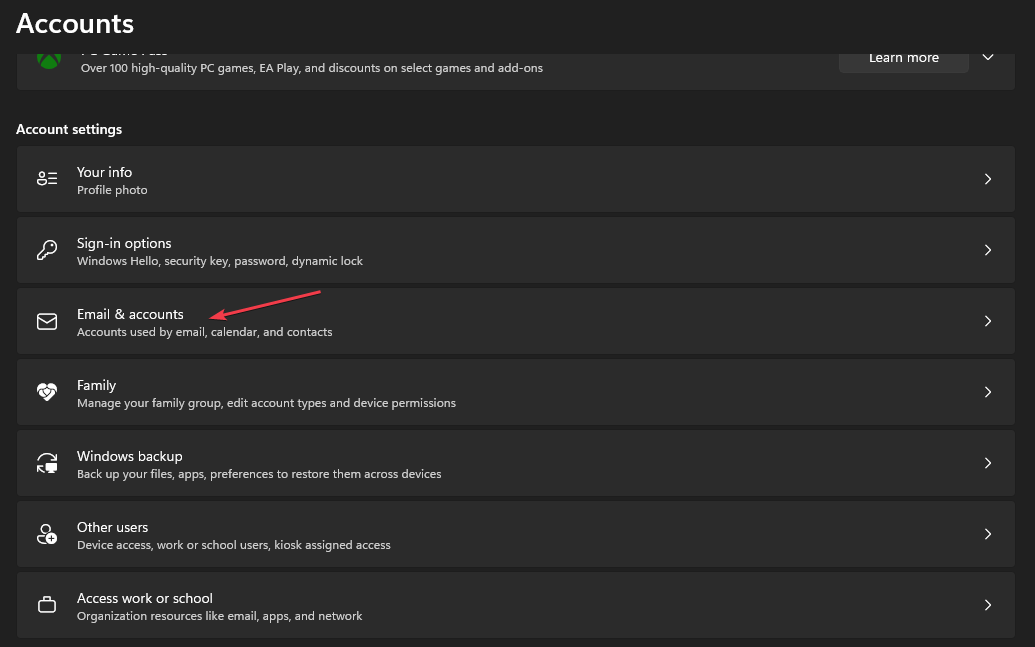
- Seleccione la dirección de correo electrónico que desea eliminar, luego haga clic en Eliminar.
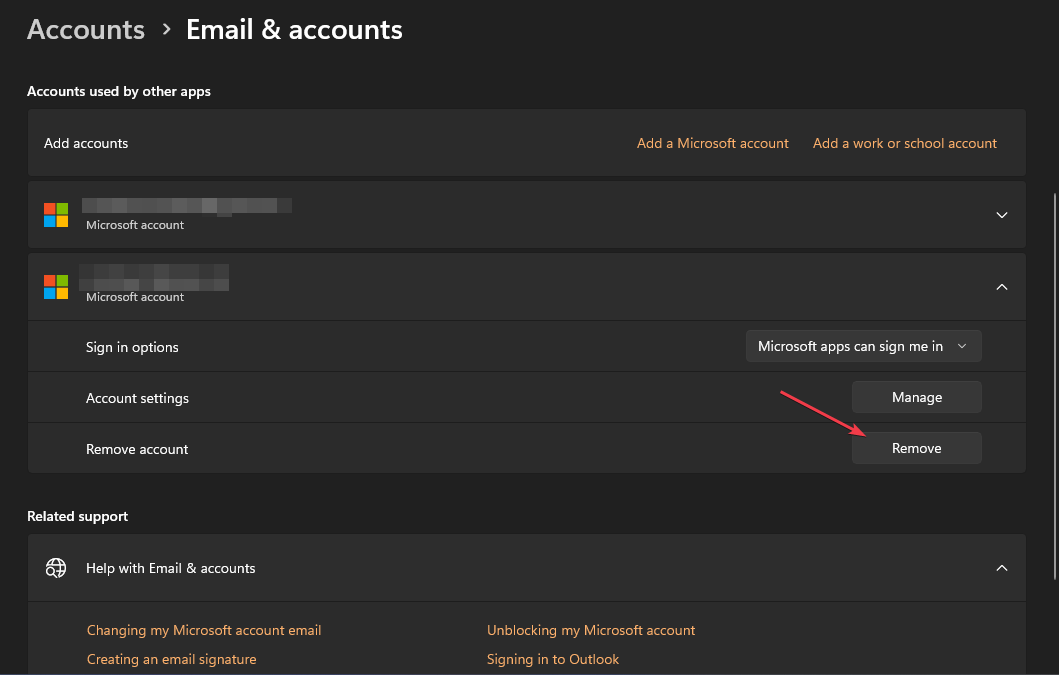
- Hacer clic Sí en el nuevo mensaje para confirmar sus acciones.
- Reinicie su PC e intente iniciar sesión en GlobalProtect para ver si solicita las credenciales.
Varios usuarios informaron que usaron los pasos anteriores para corregir las credenciales de inicio de sesión de GlobalProtect que no aparecen. Se desconectará de su cuenta de Microsoft de Azure Active Directory, lo que hará que solicite en el nuevo intento.
2. Desinstalar aplicaciones instaladas recientemente
- Haga clic en el Comenzar botón, tipo Panel de control, entonces presione Ingresar.
- Haga clic en Programas, Ve a la Programas y características y busque la aplicación en la lista.
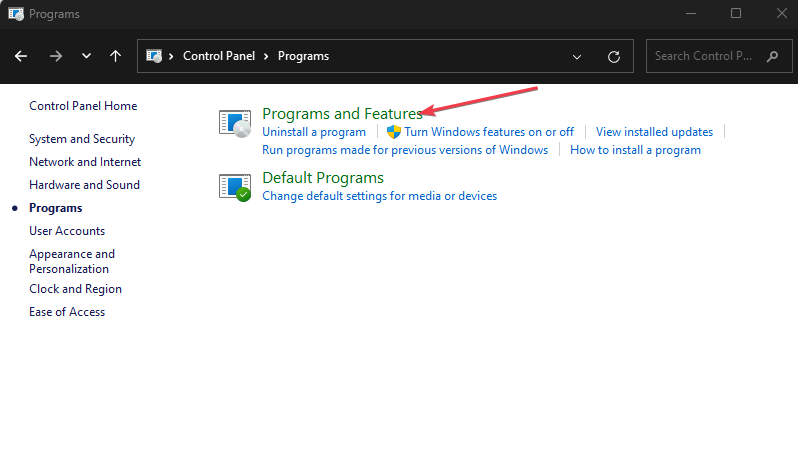
- Seleccione la aplicación y haga clic en Desinstalar.
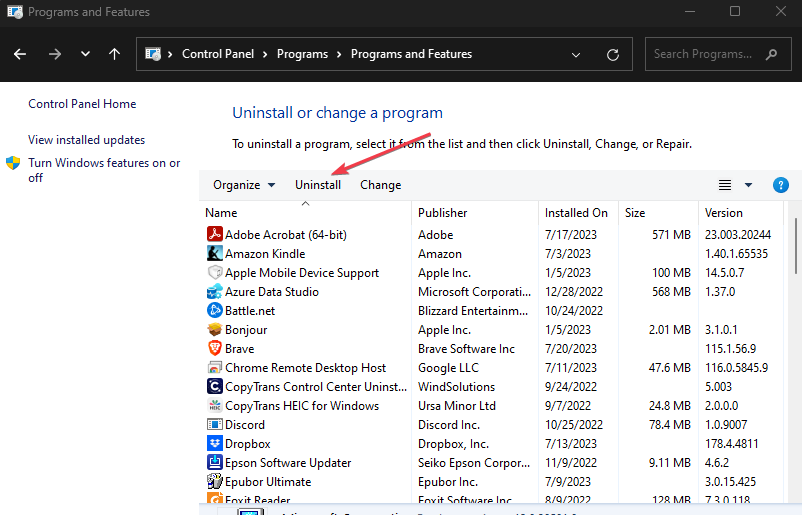
- Siga las instrucciones en pantalla para completar el proceso de desinstalación.
Consejo de experto:
PATROCINADO
Algunos problemas de la PC son difíciles de abordar, especialmente cuando se trata de archivos y repositorios del sistema perdidos o dañados de su Windows.
Asegúrese de utilizar una herramienta dedicada, como Fortalecer, que escaneará y reemplazará sus archivos rotos con sus versiones nuevas de su repositorio.
La desinstalación de la aplicación eliminará las credenciales de GlobalProtect, lo que le permitirá solicitar credenciales en lugar de tomar otras aplicaciones como Outlook y las credenciales de Visual Studio.
3. Borrar la caché de la aplicación GlobalProtect
- Cierre el cliente de GlobalProtect.
- presione el ventanas + mi llaves para abrir Explorador de archivos.
- Vaya a la siguiente ruta del directorio:
C:\Program Files\Palo Alto Networks\GlobalProtect
- En el GlobalProtect carpeta, seleccione la Cache carpeta, haga clic con el botón derecho en ella y seleccione Borrar del menú contextual.

- Confirme la acción cuando se le pregunte si desea continuar con la acción.
- Después de eliminar la carpeta de caché, haga clic derecho en el Papelera de reciclaje en su escritorio y seleccione Vaciar papelera de reciclaje del menú contextual.
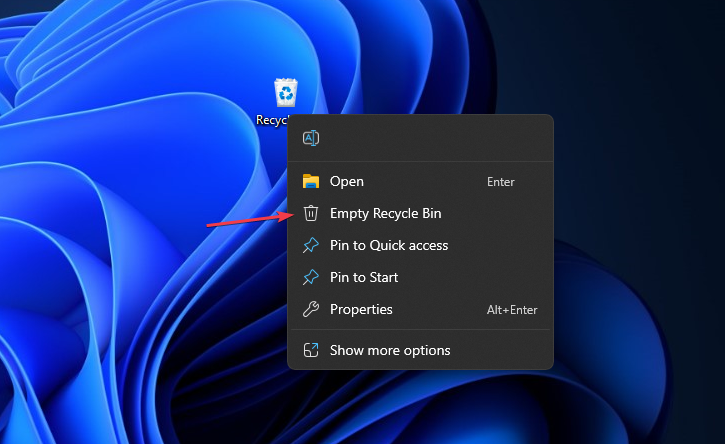
- Inicie el cliente GlobalProtect para recrear una nueva carpeta de caché, luego verifique si muestra la solicitud de credenciales.
Borrar la memoria caché de GlobalProtect eliminará los datos corruptos de la aplicación en la carpeta y resolverá cualquier problema que impida la solicitud de credenciales.
- Solución: Avast Antivirus está ralentizando Internet
- ¿RStudio no se abre en Windows 11? Esto es lo que debe hacer
- ¿Qué es MMS.exe? Guía para desinstalar y reparar fallas
- Resolviendo el error de tiempo de ejecución nvvsvc.exe en Windows
¿Cómo restablezco mis credenciales de GlobalProtect?
- Haga clic en el Bandeja del sistema y haga clic con el botón derecho en el Cliente GlobalProtect (GP) icono.
- Selecciona el Mostrar panel opción del menú contextual.
- Haga clic en el icono junto a su nombre de usuario.
- Hacer clic DE ACUERDO en el mensaje que le pregunta si desea borrar las credenciales guardadas de GlobalProtect.
Los pasos anteriores borrarán sus credenciales guardadas en GlobalProtect, lo que le permitirá iniciar sesión en el cliente VPN de GlobalProtect con nuevas credenciales para una conexión segura.
Aunque el portal VPN puede encontrar dificultades para solicitar credenciales en la pantalla de inicio de sesión, siguiendo los pasos proporcionados anteriormente, debe omitir el ciclo previo al inicio de sesión de GlobalProtect para obtener el aviso de inicio de sesión atrás.
En conclusión, puedes consultar nuestra guía detallada sobre GlobalProtect no se conecta y algunos pasos para solucionarlo.
Si tiene más preguntas sobre esta guía, por favor déjelas en la sección de comentarios.
¿Sigues experimentando problemas?
PATROCINADO
Si las sugerencias anteriores no han resuelto su problema, su computadora puede experimentar problemas de Windows más graves. Sugerimos elegir una solución todo en uno como Fortalecer para solucionar problemas de manera eficiente. Después de la instalación, simplemente haga clic en el Ver y arreglar botón y luego presione Iniciar reparación.


